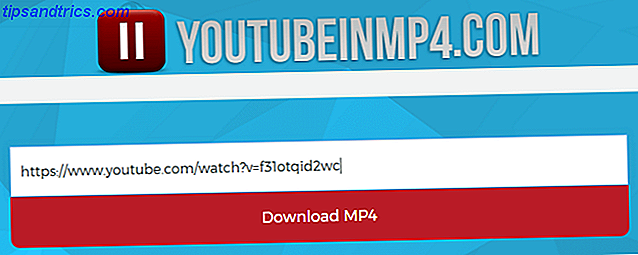Windows 10 beobachtet Sie. Um einen berühmten Weihnachtsklingel zu zitieren: "Es sieht dich, wenn du schläfst, es weiß, wenn du wach bist, und es weiß, ob du schlecht oder gut warst."
Während Bill Gates in naher Zukunft nicht in Ihren Schornstein stürzen wird, erntete Microsofts neuestes Betriebssystem zweifellos mehr Ihrer persönlichen Daten. Datenschutz und Windows 10: Ihr Leitfaden zur Windows Telemetrie Privatsphäre und Windows 10: Ihr Leitfaden zur Windows Telemetrie mit Nach dem Erscheinen des Windows 10 Creator's Update scheint sich Microsoft entschieden zu haben, mehr Transparenz über ihre Datensammlungsaktivitäten zu haben. Finde heraus, wie viel gesammelt ist und was du tun kannst. Lesen Sie mehr als je zuvor. Ob das gut oder schlecht ist, hängt von Ihrem Standpunkt ab.
Wenn Sie Ihre Privatsphäre besser im Griff haben möchten, stehen Ihnen einige Optionen zur Verfügung. Es gibt native Windows-Tools wie den Gruppenrichtlinien-Editor und die App "Einstellungen", aber auch Tools von Drittanbietern, die speziell dafür entwickelt wurden, verschiedene Aspekte der Windows-Telemetrie zu deaktivieren.
Wenn Sie verhindern möchten, dass Windows 10 Sie ausspioniert (und sicherstellen, dass Sie dieses Jahr ein paar Weihnachtsgeschenke erhalten), lesen Sie weiter, um mehr zu erfahren.
Native Windows 10-Tools
Sehen wir uns zunächst an, welche Datenschutzverwaltungstools von Windows 10 stammen.
1. Einstellungen App
Die einfachste und zugänglichste Methode zum Verwalten Ihrer Privatsphäre unter Windows 10 ist die Verwendung der App "Einstellungen".
Sie finden die Datenschutzoptionen unter Einstellungen> Datenschutz . Die Anzahl der Einstellungen, die du im neuen Creators Update ändern kannst, kann für neue Nutzer überwältigend sein. Die Einstellungen sind in verwirrende 18 Abschnitte aufgeteilt.
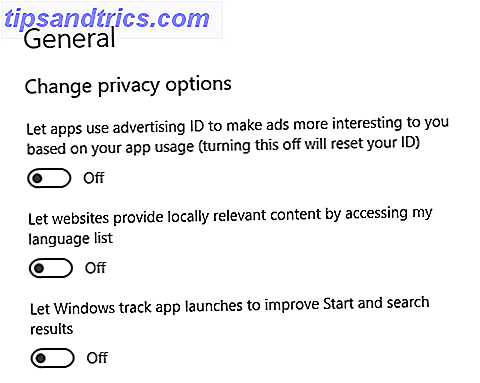
Microsoft könnte argumentieren, dass all diese Einstellungen Ihnen eine granulare Kontrolle geben. Kritiker würden sagen, dass die App vom Design her verwirrend ist - Microsoft möchte nicht, dass Sie alle Datenschutzeinstellungen deaktivieren.
Die einzelnen Einstellungen einzeln zu bearbeiten, würde den Rahmen dieses Artikels sprengen, aber keine Sorge, wir haben dich immer noch abgedeckt. Sehen Sie sich unser vollständiges Handbuch zu Windows 10 Datenschutzeinstellungen an Datenschutz und Windows 10: Ihr Handbuch zu Windows Telemetrie Datenschutz und Windows 10: Ihr Handbuch zu Windows Telemetrie Mit dem Aufkommen des Windows 10 Creator's Update scheint sich Microsoft für mehr Transparenz entschieden zu haben ihre Daten sammeln Aktivitäten. Finde heraus, wie viel gesammelt ist und was du tun kannst. Lesen Sie mehr und Sie werden nicht weit falsch gehen.
2. Microsoft-Konto-Datenschutz-Dashboard
Zu Beginn des Jahres 2017 hat Microsoft den Abschnitt "Datenschutz" Ihres Online-Portals für Microsoft-Konten vollständig überarbeitet. Einige der neuen Einstellungen schützen Ihre Online-Privatsphäre, einige schützen Ihre Privatsphäre bei der Verwendung von Windows 10.
In einem Blogbeitrag behauptete das Unternehmen, dass es die Änderungen vorgenommen habe, um "sein Datenschutzprinzip der Transparenz zu unterstützen".
Um die neuen Einstellungen zu finden, gehen Sie zu account.microsoft.com und füllen Sie Ihre Zugangsdaten aus. Wenn Sie sich bei Ihrem Konto angemeldet haben, klicken Sie oben auf der Seite auf die Registerkarte Datenschutz .
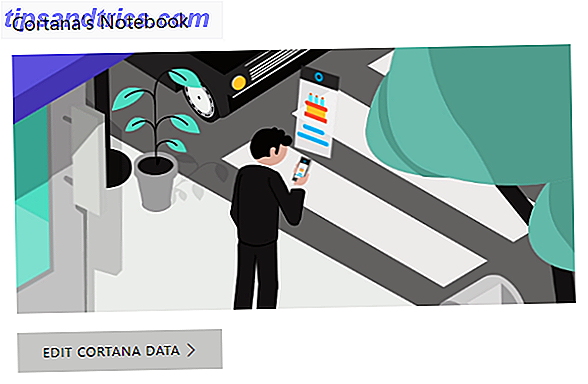
Die Einstellungen sind in fünf Hauptbereiche unterteilt: Browserverlauf, Suchverlauf, Standortaktivität, Cortanas Notizbuch und Gesundheitsaktivitäten .
Aus Sicht von Windows 10 sollten Sie sich auf die Standortaktivität und das Notizbuch von Cortana konzentrieren . Klicken Sie auf den entsprechenden Link, um zu sehen, was Microsoft über Sie weiß und bearbeiten oder löschen Sie die Daten.
Ich habe alle Tracking deaktiviert auf meinem Hauptcomputer, aber auf meinem Testgerät habe ich alles eingeschaltet. Es war beängstigend, die Menge der von Microsoft gehaltenen Daten zu sehen.
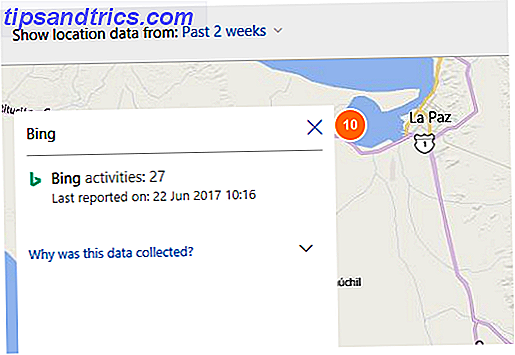
3. Lokaler Gruppenrichtlinien-Editor
Standardmäßig ist der Gruppenrichtlinien-Editor (GPE) nur in den Editionen Windows 10 Pro, Enterprise und Education verfügbar. Es ist nicht verfügbar in Windows 10 Home, obwohl es einige Problemumgehungen gibt, um es zu aktivieren Zugriff auf den Gruppenrichtlinien-Editor, auch in Windows Home & Einstellungen zu versuchen Zugriff auf den Gruppenrichtlinien-Editor, auch in Windows Home & Einstellungen zu versuchen Gruppe Richtlinie ist ein Energiewerkzeug, mit dem Sie auf erweiterte Systemeinstellungen zugreifen können. Wir zeigen Ihnen, wie Sie darauf zugreifen oder es in Windows Home und 5+ leistungsstarken Gruppenrichtlinien zum Booten einrichten. Weiterlesen .
Im Kern ist das GPE ein leistungsstarkes Tool, mit dem Sie Ihr System viel detaillierter konfigurieren und steuern können. 12 Möglichkeiten, wie Windows-Gruppenrichtlinien Ihren PC besser machen können 12 Möglichkeiten, wie Windows-Gruppenrichtlinien Ihren PC verbessern können Die Windows-Gruppenrichtlinie gewährt Ihnen erweiterte Kontrolle über Ihr System, ohne sich mit der Registrierung herumschlagen zu müssen. Wir zeigen Ihnen, wie Sie Windows so anpassen können, wie Sie es nicht für möglich gehalten haben. Lesen Sie mehr, als Sie allein mit der App "Einstellungen" erreichen können. Weil es so mächtig ist, ist es ein großartiges Werkzeug, um Ihre Privatsphäre zu verwalten.
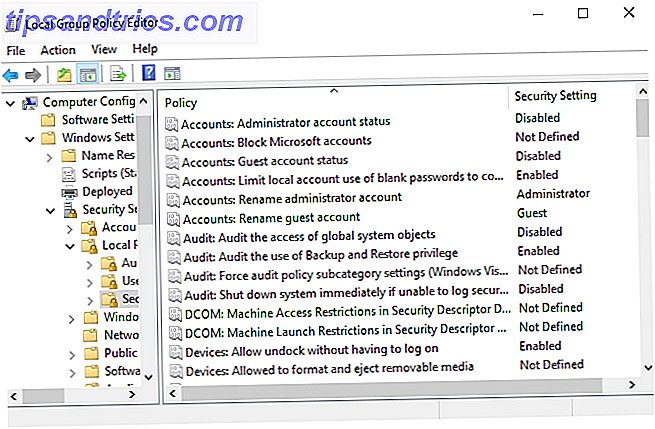
Das Beste von allem, du musst nicht einmal ein GPE-Guru sein, um es auszunutzen. Sie können eine Kopie des Gruppenrichtlinienpakets: Datenschutz und Telemetrie für 108 $ ergattern. Es zielt darauf ab, alle Microsoft-Telemetrie zu blockieren. Das Paket enthält 70 Richtlinien mit 250 Registrierungsschlüsseln, Deaktivierung von 40 Hintergrundanwendungen, Skripts zum Entfernen vorinstallierter Apps wie OneDrive und Skripts zum Hinzufügen von Einträgen zur Hosts-Datei und somit zum Blockieren von Telemetrie-Servern.
Wenn $ 108 zu viel Geld ist (wir haben es auch nicht getestet), können Sie die Skripte selbst erstellen. Natürlich ist dies für den durchschnittlichen Benutzer viel komplizierter und zeitaufwendiger.
Download: Das Gruppenrichtlinienpaket: Datenschutz und Telemetrie (108 $)
Tools von Drittanbietern
Wenn die Verwendung des Gruppenrichtlinien-Editors zu kompliziert klingt, die App "Einstellungen" und das Dashboard "Datenschutz" jedoch nicht ausreichend Kontrolle bieten, können Sie stattdessen auf einige Tools von Drittanbietern zugreifen.
Sie finden viele Tools im Internet, von denen wir uns an anderer Stelle auf der Website ausführlich angeschaut haben. 7 Tools zum Verwalten von Datenschutzeinstellungen in Windows 7 Tools zum Verwalten von Datenschutzeinstellungen in Windows Jede Windows-Version hat ihre Mängel und Benutzerdaten ist eine, die sie alle verfolgt. Wir stellen Ihnen sieben Tools vor, mit denen Sie die nativen Windows-Datenschutzeinstellungen verwalten können. Weiterlesen . Dennoch, hier sind drei der Besten.
1. Privatsphäre Reparatur
Privacy Repairer ist eine kleine portable App, die ihre Benutzeroberfläche von Windows 10 inspiriert.
Die App ist in sieben Abschnitte unterteilt: Telemetrie und Diagnose, System, Windows Defender, Windows Store-Apps, Cortana und Startmenü, Sperrbildschirm, Edge und Internet Explorer sowie Windows Media Player .
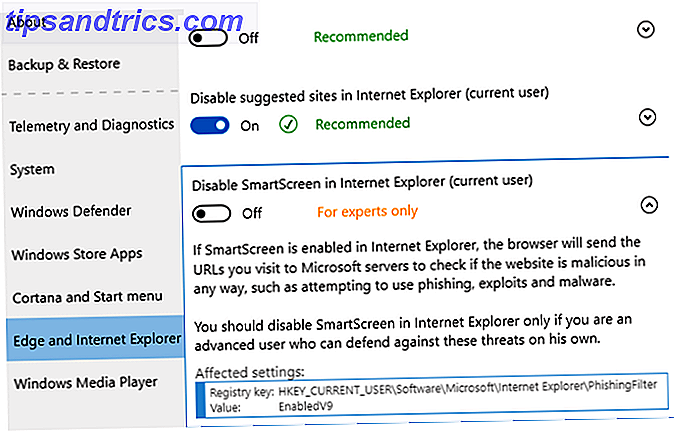
In jedem Abschnitt finden Sie verschiedene Einstellungen, die Sie optimieren können. Jeder hat eine empfohlene Einstellung zusammen mit einer vollständigen Erklärung, welche Auswirkungen die Änderung auf Ihr System haben wird.
Es kommt auch mit einer systemweiten Ein-Klick-Datenschutzlösung. Obwohl die Idee gut klingt, ist es vielleicht nicht praktisch, so viele Änderungen gleichzeitig vorzunehmen. Verwenden Sie die Funktion mit Vorsicht.
Download: Privacy Repair (kostenlos)
2. O & O ShutUp10
O & O ShutUp10 ist wohl das bekannteste aller Datenschutz-Tools von Drittanbietern.
Wie Privacy Repairer ist die App portabel, enthält Empfehlungen für jede Einstellung und verfügt über eine Ein-Klick-Lösung, die alle Einstellungen in die Empfehlung des Entwicklers ändert.
Es gibt mehr als 50 Einstellungen, die Sie optimieren können. Sie sind unterteilt in Sicherheit, Datenschutz, Standortdienste, Benutzerverhalten und Windows Update für eine einfache Navigation.
Auf der anderen Seite fehlen die detaillierten Erklärungen, die Sie in Privacy Repair finden. Als solches ist es möglicherweise kein geeignetes Werkzeug für Anfänger.
Download: O & O ShutUp10 (Kostenlos)
3. Spybot Anti-Beacon
Spybot Anti-Beacon wurde von demselben Team entwickelt, das für das Anti-Malware-Tool Spybot Search & Destroy verantwortlich ist.
Der einzige Schwerpunkt ist Windows 10 Telemetrie. Es verhindert, dass Apps Ihre Microsoft Werbe-ID verwenden, alle P2P-Updates außerhalb Ihres lokalen Netzwerks blockieren, Telemetriedienste beenden, Ihren Computer daran hindern, Daten an das Programm zur Verbesserung der Benutzerfreundlichkeit zu senden, und mehr.
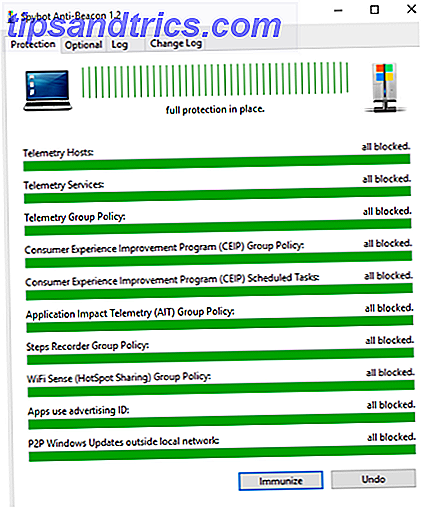
Im Gegensatz zu O & O ShutUp10 und Privacy Repairer gibt es keinen detaillierten Ansatz für die Einstellungen. Sie können sie entweder alle ausschalten oder sie alle anlassen. Der einzige Knopf - Immunisierung genannt - sorgt für den Schutzprozess.
Download: Spybot Anti-Beacon (Kostenlos)
Wie verwalten Sie Ihre Privatsphäre?
Jetzt kennen Sie drei Möglichkeiten, Ihre Privatsphäre unter Windows 10 zu verwalten, sowie drei weitere Tools, die über die Einstellungen des Betriebssystems hinausgehen. Durch die Kombination von nativen Einstellungen und Tools von Drittanbietern wird sichergestellt, dass Microsoft keine Ahnung hat, was Sie vorhaben.
Verwenden Sie die eigenen Tools von Windows 10 oder greifen Sie auf Apps von Drittanbietern zurück? Welches ist dein bevorzugtes Datenschutzmanagement-Tool? Sie können alle Ihre Meinungen und Vorschläge in den Kommentaren unten lassen.